自動選択ツール
2017年08月02日
1,339 views♪

自動選択ツールのご紹介です![]()
![]()
この選択は、色を利用して選択を行います![]()

【選択機能】
自動選択ツール


この画像で選択していきたいと思います![]()

ツールバーの ![]() を長押しします
を長押しします![]()
すると、以下のようなプルダウンがでてきます![]()
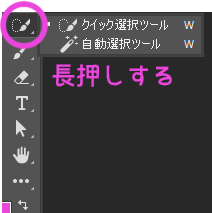
自動選択ツールを選ぶんですが![]()
上にもオプションがでてきますので、説明しますと![]()
![]() は、新規選択
は、新規選択
![]() は、選択範囲にさらに追加
は、選択範囲にさらに追加
![]() は、選択範囲からその部分を削除
は、選択範囲からその部分を削除
![]() は、選択範囲が重なった部分
は、選択範囲が重なった部分
が選べます![]() さらに
さらに![]()
![]() この部分は、選択されるカラーの範囲です
この部分は、選択されるカラーの範囲です![]()
数値が大きいほど、広い範囲でその色が選択されます![]()
また、![]() の部分は
の部分は![]() 境界線を滑らかにします
境界線を滑らかにします
![]() は、クリックした部分に隣り合う箇所のみ選択します
は、クリックした部分に隣り合う箇所のみ選択します
![]() は、他の全レイヤーにも選択範囲を適用させます
は、他の全レイヤーにも選択範囲を適用させます
では、さきほどの画像を選択してみます![]()
選択したい部分の色をクリックしますので![]()
オレンジの部分をクリックしてみます![]()
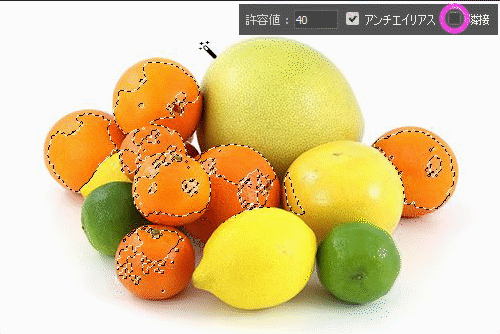
隣接に✔を入れた場合と入れなかった場合をあらわしています![]()
![]()
一部分だけ選択する場合は、✔をいれましょう![]()
この時、さらに選択する色を追加したい場合は、
その場所の色を![]() +クリックすれば選択範囲がプラスされます
+クリックすれば選択範囲がプラスされます![]()
シンプルなわかりやすい色使いの画像で選択する場合は、ぜひこの選択をおすすめします![]()
![]()












 0
0







